Экранная виртуальная пиксельная линейка, с помощью которой можно быстро и с лёгкостью измерять в пикселях любые объекты на экране монитора (рабочего стола). Как инструмент может пригодиться вебмастеру для создания страниц вебсайтов, программисту для создания интерфейса программы, художнику для дополнительных замеров расстояний внутри рисунка и т.п.
Возможности:
— длина линейки устанавливается автоматически в зависимости от размеров экрана;
(максимальная допустимая длина — 5121 пиксель, минимальная — 8 пикселей)
— установка длины линейки вручную (от 8 до 5121 пикселя с шагом в 1 пиксель);
— быстрая смена ориентации линейки на экране (горизонтальная/вертикальная);
— изменение оттенка изображения линейки (светлый/тёмный);
— возможность отображения разделительной линии между шкалами;
— две различные шкалы (с интервалом по 10 и 8 пикселей);
— регулировка прозрачности линейки (от 13% до 100%);
— возможность расположения линейки поверх всех окон;
Как делать записи на экране ? Утилита Epic — pen
— возможность сменить внешний вид (обложку, скин) линейки;
— плавное перемещение линейки по экрану мышкой и «горячими» клавишами;
— автоматическое сохранение/восстановление координат и длины линейки;
— быстрое отображение и скрытие линейки, а также изменение её ориентации
при помощи «горячих» клавиш (только для первой запущенной линейки);
— быстрое клонирование (дублирование) запущенной линейки (до 255 шт.);
— возможность автозагрузки линейки (и/или несколько копий) вместе с ОС ;
— мультиязычность интерфейса (русский и английский языки).
SPRuler.xml (PAD-файл, Portable Application Description, API)
JavaSPR.xml (PAD-файл, Portable Application Description, JVM)
SPRSkins.html (инструкция по созданию новых скинов)
License.txt (лицензионное соглашение)
Java.ini:
В данной версии ПО имеется экспериментальная возможность запуска JAR-файла «SPRuler.jar» не через ассоциированный ему по умолчанию процесс (например для ОС Microsoft Windows это «javaw.exe» либо «java.exe»), а через какой-нибудь другой.
Для этого необходимо в файле «Java.ini», который находится в папке с программой, прописать полный путь к нужному процессу, например для ОС Microsoft Windows это будет выглядеть примерно так: «C:Program FilesJavajre1.7.0_80binjavaX.exe»
Для чего это может понадобиться?:
1. Если необходимо запускать программу из-под определённой версии виртуальной машины Java, а не той, которая установлена и используется по умолчанию в системе для исполнения JAR-файлов.
2. Если имеются проблемы с масштабированием GUI в системе с несколькими мониторами на каком-нибудь дополнительном (не основном) экране. Для решения этой проблемы, к примеру в ОС Microsoft Windows, можно создать копию файла «javaw.exe», например как «javaX.exe», после чего отключить для него режим масштабирования, делается это следующим образом:
Лучшие ПРОГРАММЫ по ОФОРМЛЕНИЮ WINDOWS┃Кастомизация Рабочего Стола
— в свойствах файла «javaX.exe» во вкладке «Совместимость»: нажать кнопку «Изменить параметры высокого DPI» и выставить галочку: «Переопределите режим масштабирования высокого разрешения» с опцией: «Масштабирование выполняется: Приложение» (для Vista/2008/7: в свойствах файла «javaX.exe» во вкладке «Совместимость» выставить галочку «Отключить масштабирование изображения при высоком разрешении экрана»).
Рисование в любом окне — Epic Pen Pro 3.9.115

Epic Pen – настольная программа для Windows, позволяющая рисовать в любом окне открытого приложения или файла. С первого взгляда, кажется, что функциональность утилиты ограничена, но это не совсем так. Применить Epic Pen можно в различных ситуациях, например в презентациях или на скринкастах, когда нужно что-то важное выделить или подчеркнуть для наглядности на экране.
Системные требования:
Windows 7/8/8.1/10
.NET.Framework 4.8
Торрент Рисование в любом окне — Epic Pen Pro 3.9.115 подробно:
Программа также пригодится при создании технических аннотаций или просто для рисования на рабочем столе. Пользователь может использовать инструменты «карандаш» или «маркер» и ластик для отмены всех действий или их корректировки. Толщину маркера или карандаша можно изменять, также как и цвет. Палитру не назовешь богатой, но она предлагает базовый набор красок: зеленый, красный, белый, розовый, коричневый, синий и т.д.
Созданный «шедевр» можно скрывать и открывать буквально «на лету» с помощью параметра Hide Ink. Кроме того, приложение предлагает воспользоваться горячими клавишами для переключения между инструментами. Возможные комбинации есть в сплывающих подсказках.
Приложение занимает минимум оперативной памяти и хранится в области системного трея. Пользователь может выбрать ряд действий из меню, которое появляется при щелчке правой кнопки мыши по нужной иконке. Из предложенных команд – активация горячих клавиш, сохранение контента и выход из приложения. Все очень просто – никаких настроек конфигураций не потребуется.
Скриншоты Рисование в любом окне — Epic Pen Pro 3.9.115 торрент:
Источник: prog-top.net
Программа для рисования на экране поверх всех окон windows
В Windows 10 нет штатной утилиты для рисования непосредственно по экрану, поэтому для создания экранных аннотаций необходимо использовать сторонние инструменты.
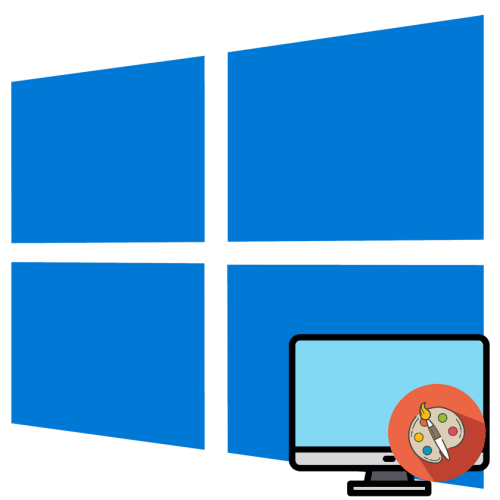
Epic Pen
Небольшая бесплатная утилита, предназначенная для рисования на экране компьютера, прямо поверх открытых окон других приложений. Программа может быть использована для добавления аннотаций на скриншоты, при проведении скринкастов и демонстрации презентаций, а также для развлечений.
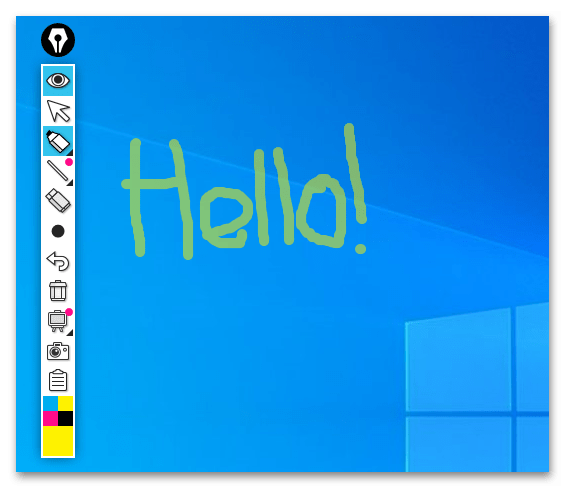
Интерфейс Epic Pen реализован в виде вертикальной панели инструментов, которую можно сворачивать и перетаскивать в любую область экрана. В Free-версии приложения доступны следующие инструменты рисования:
- ручка и кисть регулируемого размера;
- ластик, позволяющий удалять фрагменты рисунка;
- опции отмены действий и очистки экрана;
- средство создания скриншотов;
- простая палитра на 16 цветов.
Приложением поддерживается назначение инструментам быстрых клавиш, в Pro-версии дополнительно доступны такие инструменты выделения, как «Линия», «Овал», «Прямоугольник», «Стрелка», а также «Интерактивная доска».
Скачать Epic Pen с официального сайта
LiveDraw
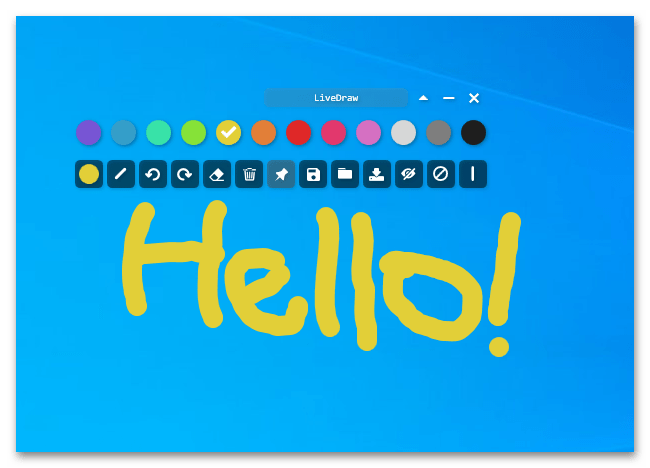
Бесплатная программа с открытым исходным кодом, предназначенная для рисования на экране компьютера. LiveDraw не нуждается в установке, может работать с переносных носителей, интерфейс представлен небольшой стильной панелью с прозрачным основанием, которую можно свободно перемещать, закреплять и поворачивать вертикально и горизонтально.
В LiveDraw доступны следующие инструменты и функции:
- регулируемая кисть;
- отмена и восстановление действия;
- ластик и очистка экрана;
- палитра на 12 цветов;
- временное скрытие рисунка.
Также LiveDraw поддерживается сохранение рисунка в формате PNG (с прозрачностью) и в виде файла проекта FDW.
Скачать LiveDraw с официального сайта
Для работы программы может понадобиться установка компонента Microsoft Windows Desktop Runtime.
Скачать .NET Desktop Runtime с официального сайта
Screen Marker
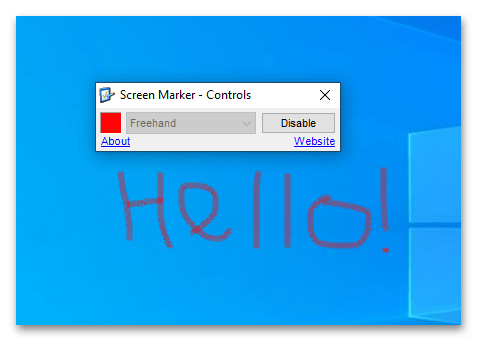
Крошечный инструмент, предназначенный для одной единственной цели — рисовать кистью по экрану компьютера. Screen Marker является, пожалуй, самой простой утилитой для рисования на экране. Набор средств рисования представлен одной неизменяемого размера кистью и кнопкой вызова системной палитры. Кнопка «Enable» включает режим рисования, кнопка «Disable» служит для его отключения.
Приложение предельно просто в использовании, но у него есть своя особенность. Кисть Screen Marker имитирует рисование настоящей краской: прозрачность и глубина цвета определяются количеством нанесенных слоев. В настоящее время проект не развивается разработчиком, официального сайта более не существует, но приложение по-прежнему можно скачать из свободных источников. Для работы утилиты потребуется установка компонента Microsoft .NET Framework 3.5, учитывайте этот момент.
Подробнее: Для чего нужна программа .NET Framework
ScreenMarker
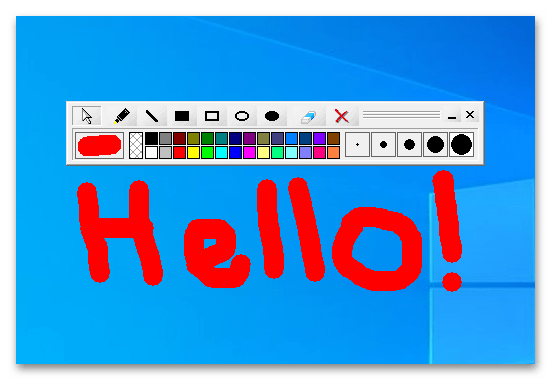
Решение с очень похожим на предыдущее названием и относительно продвинутой функциональностью. Бесплатная портативная программа ScreenMarker позволяет не только рисовать на экране кистью, но и добавлять на него разные геометрические фигуры — как контурные, так и с использованием заливки.
Внешне приложение представляет собой небольшую свободно перемещаемую по экрану панель, которую при необходимости можно свернуть на «Панель задач». ScreenMarker располагает следующим набором инструментов:
- круглая кисть;
- линия;
- залитый и контурный прямоугольник;
- залитый и контурный овал;
- ластик;
- палитра на 30 цветов;
- очистка экрана.
Для первого, второго, третьего и четвертого инструментов доступно изменение толщины кисти. Размеры кисти фиксированные. Как и Screen Marker, ScreenMarker доступен для скачивания только из неофициальных свободных источников, так как сайта разработчика более не существует.
gInk
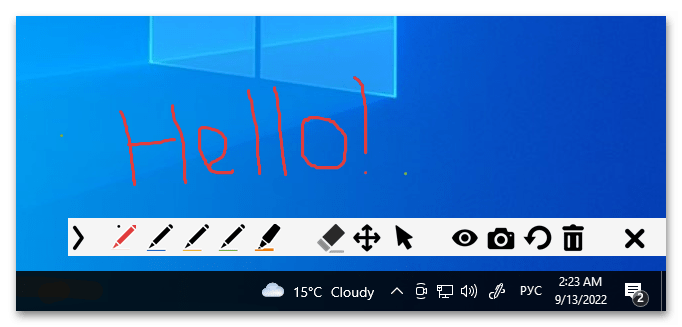
Еще одно бесплатное портативное приложение для аннотирования при проведении вебинаров и проведении презентаций, которое с тем же успехом может использоваться для произвольного рисования на экране. В отличие от приведенных выше приложений, панель инструментов gInk фиксированная и всегда располагается в правом нижнем углу экрана.
Функциональные возможности приложения скромны — в gInk вам будут доступны следующие инструменты и функции:

- четыре кисти типа «Карандаш» и одна кисть типа «Маркер», все разных цветов;
- ластик и очиститель экрана;
- функция отмены действий;
- временное скрытие рисунка;
- создание скриншотов.
Отличительной чертой приложения является функция перетаскивания экранного рисунка в любое место на экране за исключением «Панели задач», рисование на которой не поддерживается. Также следует отметить, что программа может быть свернута в трей, оставаясь при этом в рабочем состоянии.
Скачать gInk с официального сайта
Еще статьи по данной теме:
Помогла ли Вам статья?
ScreenMarker — это небольшая программа, которая позволяет делать аннотации на экране вашего компьютера.
Используйте ScreenMarker для облегчения ваших онлайн презентаций и демонстраций. Выделите важные вещи и улучшите свои презентации.
Epic Pen
Инструмент Windows для рисования на рабочем столе и в приложениях Условно бесплатно
![]()
Ardesia
Ardesia — это полезное программное обеспечение для использования вашего рабочего стола в качестве Sketchpad. Вы можете написать, разметить и стереть, а также, конечно, вы можете использовать свой рабочий стол как обычный рабочий стол. Также вы может…
Открытый исходный код Бесплатно Linux Windows
![]()
Annotate!Pro
Аннотировать, чтобы общаться для встреч, презентаций и обучения. Нарисуйте поверх любой программы, запущенной на вашем рабочем столе. Аннотируйте, чтобы ваша аудитория могла эффективно следовать за вами. Платно Windows
![]()
FlySketch
FlySketch от Flying позволяет рисовать поверх любой программы, которая не умеет рисовать сама. Бесплатно Mac
![]()
Ultimate Pen
Ultimate Pen — это программное решение, которое создает полноэкранное прозрачное окно, позволяющее рисовать поверх большинства приложений. Думайте об Ultimate Pen как о невероятно простом способе рисования на экране вашего компьютера. Основные харак… Платно
![]()
Desktop Board
Доска для рабочего стола позволяет рисовать на рабочем столе. Просто нажмите Включить, и вы готовы рисовать. Это идеальное приложение для создания эскизов, или вы можете оставить своих детей повеселиться рисовать. Платно
![]()
В этом посте рассказывается о некоторых из лучших бесплатных программ, которые позволяют нарисуйте на экране вашего ПК. Наложение создается, чтобы помочь вам нарисовать любое работающее программное обеспечение, открытое окно, приложение и т. Д. На экране рабочего стола. Вы можете использовать маркер или перо, чтобы рисовать, писать что-нибудь на экране или отмечать области. Он может пригодиться во время презентаций, онлайн-встреч, видеоконференций и т. Д.
Существует множество бесплатных программ для рисования, но возможность рисовать прямо на экране рабочего стола отсутствует. Поэтому мы создали этот пост, чтобы помочь вам в достижении этой цели.
Этот пост включает 5 бесплатных программ для рисования на экране Windows 10, Windows Ink Screen Sketch уже был описан в другом месте на этом сайте.
- gInk
- Эпическая ручка
- Рисовать на рабочем столе доски
- LiveDraw
- ZoomIt.
1]gInk
gInk — один из лучших программное обеспечение для экранных аннотаций для Windows 10. Он имеет три особенности, которые привлекают внимание. Вы можете переместить аннотации или рисунки, которые вы рисовали из одной области в другую. Особенность показать спрятать все аннотации тоже есть.
Кроме того, вы можете включить указатель мыши для использования рабочего стола и других приложений без потери аннотаций. Позже вы можете снова использовать инструменты аннотации, чтобы начать с того, на чем остановились. Она имеет 10 разные ручки для рисования на экране. По умолчанию на его панели инструментов отображаются только 5 перьев, но вы можете получить доступ к настройкам, чтобы отобразить больше перьев на его панели инструментов.
Вы можете скачать это программное обеспечение с открытым исходным кодом из GitHub. После запуска этого программного обеспечения вы можете щелкнуть его значок на панели задач, чтобы получить доступ к доступным инструментам. Вы увидите перья разных цветов, ластик для удаления аннотации, значок глаза, чтобы показать / скрыть аннотации, Сковорода инструмент для перемещения аннотаций, снимок экрана для создания полноэкранного снимка или определенной области, инструмент отмены и т. д.
2]Epic Pen
Epic Pen — популярная программа для аннотации экрана. Он поставляется с инструментами пера и маркера для рисования на экране рабочего стола. Есть 16 разные цвета доступны для рисования. Он также позволяет приостанавливать / возобновлять рисование на рабочем столе одним щелчком мыши. Также есть инструмент для захвата скриншотов с помощью которого вы можете захватить весь экран вместе с рисунком на рабочем столе или сделать снимок экрана определенной области в PNG формат.
Когда программное обеспечение запущено, его плавающий значок отображается на экране рабочего стола, который вы можете разместить где угодно. Использовать чернила значок, а затем вы можете изучить все доступные инструменты. Просто выберите любой из доступных цветов и приступайте к рисованию. Это также позволяет вам отменить действия или используйте Ластик. Размер / ширину пера или маркера также можно отрегулировать с помощью меню инструментов.
Если вы хотите, вы также можете получить доступ к настройкам этого программного обеспечения, используя значок меню в меню инструментов, а затем установить горячие клавиши для использования инструмента, переключения видимости и т. Д. Помимо этого, он также предоставляет доску, классную доску, линию, стрелку, прямоугольник. , и другие инструменты, но они доступны в его платном плане. Тем не менее, бесплатный план довольно хорош для рисования на экране рабочего стола.
3]Рисование на доске на рабочем столе
Paint on Whiteboard Desktop — еще одна хорошая программа для рисования на экране Windows 10. Вы можете использовать инструмент от руки и выбрать любой из ваших любимых цветов для рисования. Это программное обеспечение имеет преимущество перед программным обеспечением Epic Pen, поскольку позволяет использовать линия и стрелка инструменты бесплатно. Также вы можете установить уровень непрозрачности и толщина для инструментов рисования.
Вы можете скачать это программное обеспечение здесь. Это портативное программное обеспечение, и для его использования требуется Java. Когда вы запустите программу, вы увидите ее панель инструментов с левой стороны. Там вы можете использовать инструменты от руки, стрелки, линии, установить ширину и непрозрачность для рисования.
Кроме того, вы можете очистить или стереть весь экран с помощью доступного инструмента. В нем нет инструментов отмены или ластика, поэтому вы должны быть осторожны при рисовании.
А инструмент для захвата экрана также существует, чтобы сохранить полный экран рабочего стола вместе с вашим рисунком. Все его функции хороши, но вы не можете приостанавливать и возобновлять рисование на рабочем столе, когда программное обеспечение активно. Итак, вы должны сначала открыть желаемое программное обеспечение или приложение, а затем запустить это программное обеспечение.
4]LiveDraw
LiveDraw — это одна из лучших программ для аннотации экрана с открытым исходным кодом. Она имеет 12 разные цвета для рисования на экране рабочего стола. Вы также можете свернуть это программное обеспечение, чтобы открыть другие приложения и скрыть аннотированные области, а затем снова начать рисовать на экране рабочего стола с предварительно добавленными аннотациями.
Самая интересная и уникальная особенность — вы можете сохранить все аннотации или экранные рисунки с прозрачный фон есть PNG изображение.
Вы можете скачать переносимый EXE-файл этого экранного аннотатора. из GitHub. После запуска этого программного обеспечения вы увидите 12 перьев разных цветов. Вы можете использовать переключить дополнительные параметры используя данный значок, а затем получите доступ к другим параметрам, таким как отменить и повторить действия, использовать инструмент «Ластик», очистить экран, сохранить рукописный ввод или рисунок в виде прозрачного изображения PNG, показать / скрыть рукописный ввод или аннотацию и т. д.
5]ZoomIt
Zoom На самом деле это программное обеспечение для масштабирования экрана и аннотаций, но вы также можете использовать его для рисования на экране рабочего стола Windows 10. Вы можете использовать его от руки инструмент и текстовый инструмент нарисовать или написать что-нибудь на экране рабочего стола. Он обеспечивает только красный цвет для рисования, но он успешно служит для рисования на экране. В дополнение к этому, он также поставляется с базовым программным обеспечением для напоминаний о перерывах, которое вы можете использовать с настраиваемым временем, чтобы сделать перерыв в работе.
После загрузки zip-файла вы можете запустить этот портативный инструмент. Теперь используйте Ctrl + 2 горячая клавиша, чтобы активировать инструмент рисования. Чтобы использовать текстовый инструмент во время рисования, вы можете нажать ‘т‘, а затем добавьте собственный текст. Вы можете пропустить инструменты рисования и текста, используя Esc ключ.
Если вы хотите использовать функцию увеличения, нажмите Ctrl + 1 горячая клавиша. Или вы также можете установить собственные горячие клавиши, открыв Опции окно этого инструмента. Просто щелкните правой кнопкой мыши значок этого программного обеспечения на панели задач и выберите Параметры, чтобы открыть это окно и изменить горячие клавиши.
Вот несколько полезных вариантов рисования на экране рабочего стола Windows 10. gInk определенно немного лучше, чем другие программы для рисования на экране, благодаря своим уникальным функциям. Но и другие программы тоже хороши.
Источник: windowsina.ru